Основне призначення комп’ютерної презентації – супровід виступу доповідача. Правильно виконана, вона привертає увагу до виступаючого, допомагає зробити його мова яскравіший, переконливіший. На слайдах розміщують основні тези, фотографії, графіки, таблиці, відео. Для створення презентації достатньо програми PowerPoint (РР), що входить до складу пакету Microsoft Office, який встановлений на більшості комп’ютерів.
1 Проста буде презентація або складна з різними спецефектами – все залежить від бажання автора. Головне, виконати її так, щоб вона сподобалася слухачам. Підготуйте необхідний матеріал для слайдів. Текст бажано написати самостійно, спираючись на власний досвід. Це зробить презентацію унікальної. Фото і картинки з особистого архіву або знайдені в інтернеті повинні бути відмінної якості, відповідати темі доповіді. Намалюйте графіки в MS Excel або вручну.

2 Якою б гарною не була презентація, вона не замінить доповідача і не повинна відволікати від його виступу. Орієнтуйтеся на слухачів, складіть план, розрахуйте час. Запустіть програму РР. Далі скористайтеся одним з можливих варіантів: створити порожній слайд або вибрати готовий шаблон презентації. Готових шаблонів в інтернеті багато, вони прикрасять вашу роботу, вибирайте відповідний тематики доповіді. Багато воліють починати з пустого слайда і оформляти його за своїм смаком.
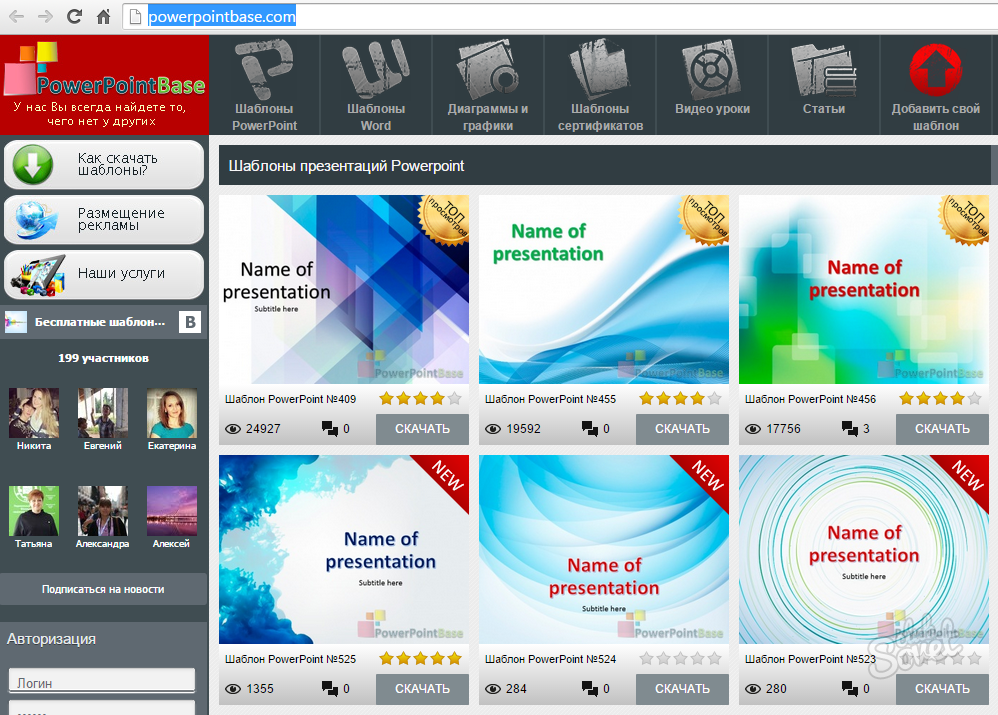
3 Додавайте слайди-сторінки у процесі роботи: «Головне – Створити слайд». Їх можна видалити (Delete), переставляти, перетягуючи мишкою. Перший слайд – титульний, на ньому заголовок і підзаголовок. Для наступних сторінок застосовуйте потрібний макет (розмітка) за допомогою меню «Макет». Це дозволить розмістити текст у дві колонки, додати малюнок, діаграму.
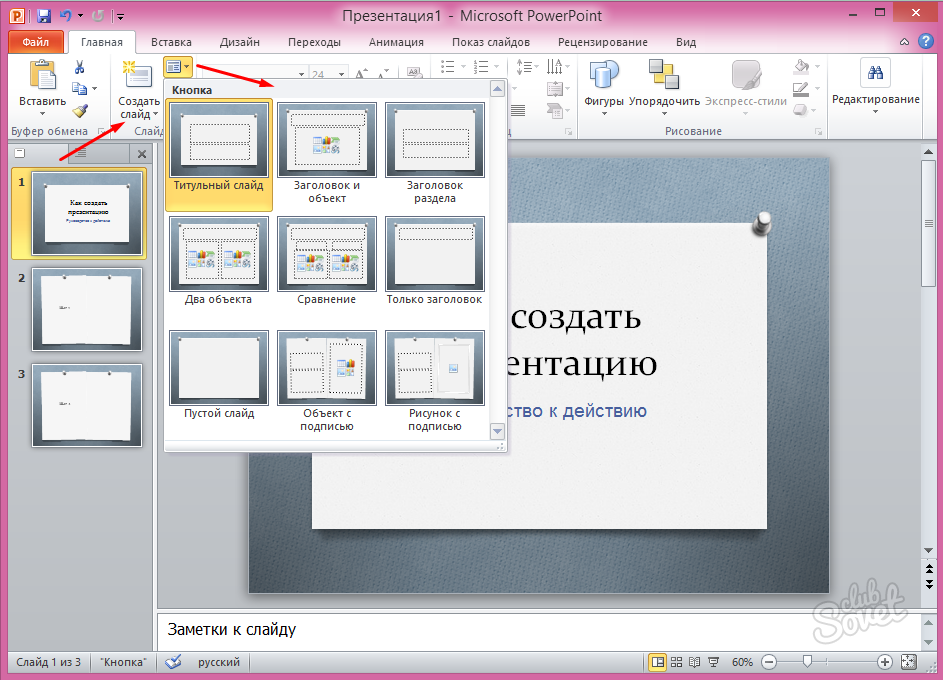
4 Поки слайди білі, вони виглядають не дуже цікаво. Зробіть їх яскравішими. Для цього в меню є розділ «Дизайн – Теми». Клікніть обрану тему, зовнішній вигляд слайда зміниться. Застосувати обрану тему можна до всієї презентації або тільки до окремих виділених слайдів. У лівій вкладці «Слайди» відмітьте їх, клікніть по обраній темі правою кнопкою миші, виберіть команду Застосувати до виділених слайдів».
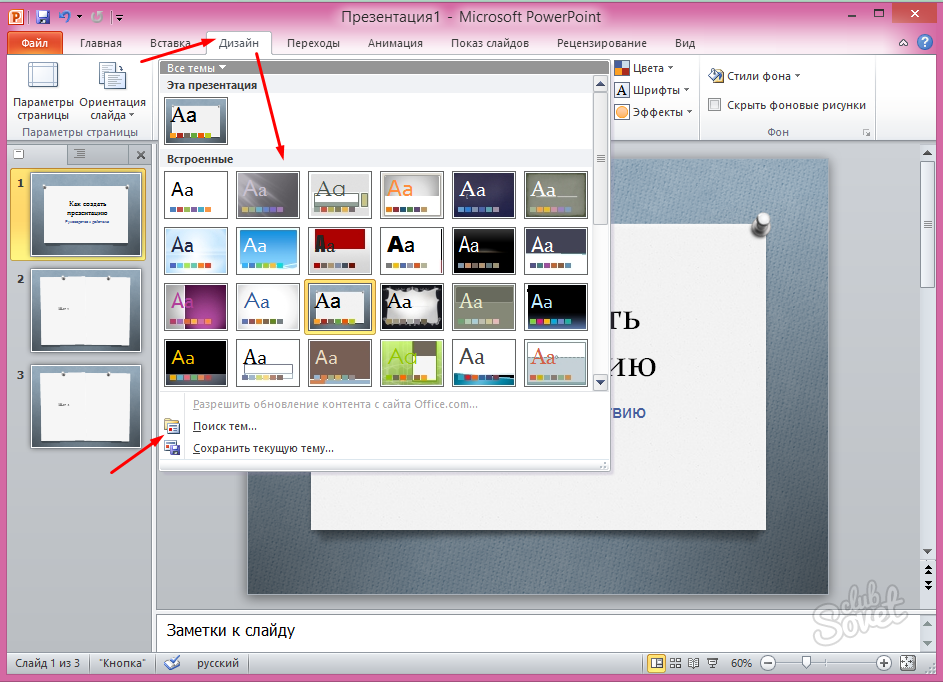
5 За допомогою кнопки «Кольору» у верхньому меню виберіть колірну схему, якщо не влаштовує стандартна. Поекспериментуйте з меню «Ефекти», «Стилі тла», перетворіть готову тему за своїм смаком. Не сподобалися готові теми — створіть власну. В розділі «Стилі тла» відкрийте «Формат тла». Вставте фоновий малюнок з файлу на диску. Застосовуйте не більше 3-4 кольорів при оформленні слайдів. Колір фону і шрифту повинні бути контрастними, не зливатися.
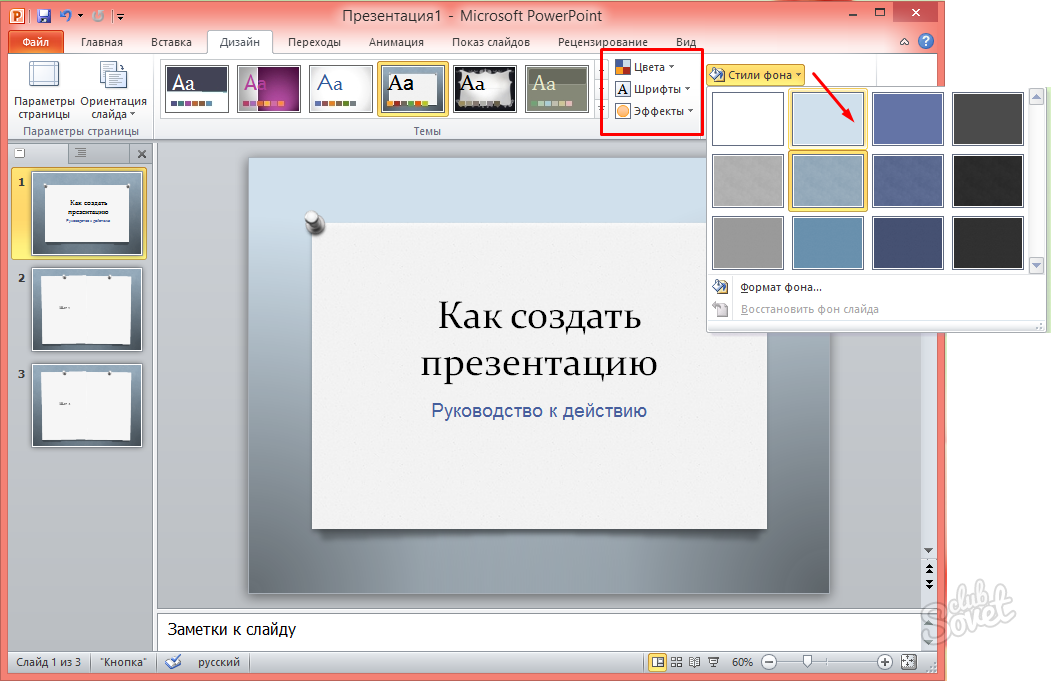
6 Програма РР містить безліч різних інструментів для роботи зі шрифтами: розмір, колір, накреслення – аналогічно MS Word. У групі «Шрифт» виберіть бажані параметри. При виборі дотримуйтесь правилом: текст, що несе головну смислове навантаження, виділяють великим розміром — 22-28, кольором, шрифтом, спецефектами. Для підзаголовків, підкреслюють головну думку, рекомендований шрифт подрібніше – 20-24. Основний текст, підписи до діаграм, рисунків – 18-22.

7 Оформляючи слайди, дотримуйтеся одного стилю: розмір і колір заголовків однаковий, в колірній схемі текстів до 3-4 кольорів. Кількість рядків – не більше 6, приблизно 6-7 слів в рядку для кращого зорового сприйняття. Якщо сумніваєтеся в поєднанні кольорів фону і тексту, то зупиніться на чорному шрифті білому тлі. Текст повинен добре читатися навіть на відстані.

8 Презентація вразить глядачів, якщо помістити на слайдах малюнки, колажі, фото, діаграми. Увійдіть в меню «Вставка» виберіть об’єкт для вставки зображення з диска або картинку з бібліотеки, діаграми, фігури. Уникайте обтікання тексту навколо картинки. Ще більш виграшний вигляд має презентація з музичним супроводом. У меню «Вставка» виберіть зі списку «Звук із файлу».
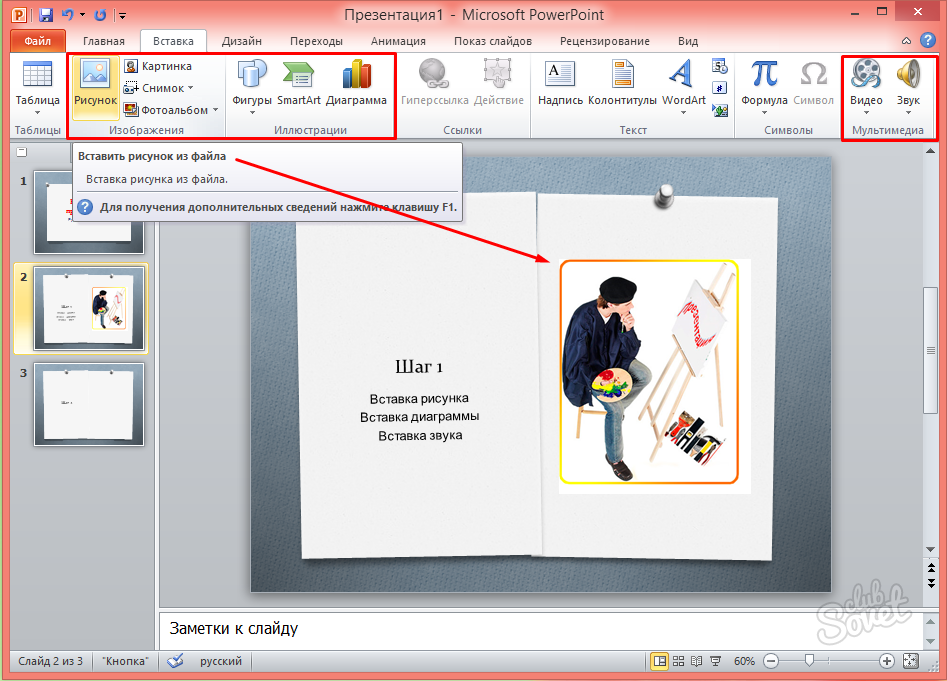
9 В меню «Анімація» багато привабливих спецефектів. Застосовувати їх можна до всіх виділених об’єктів слайда. Але не варто зловживати ними і відволікати слухачів. Підготовлену презентацію перегляньте, натиснувши значок «Показ слайдів» або у верхньому меню пункт з такою ж назвою. У групі Розпочати показ» є різні способи демонстрації.

Перераховані пункти не описують всі можливості програми РР, вони невичерпні. Це лише перші кроки. Головне пам’ятайте – презентація не самоціль, а засіб допомоги промовцеві.
Натхнення: sovetclub.ru






